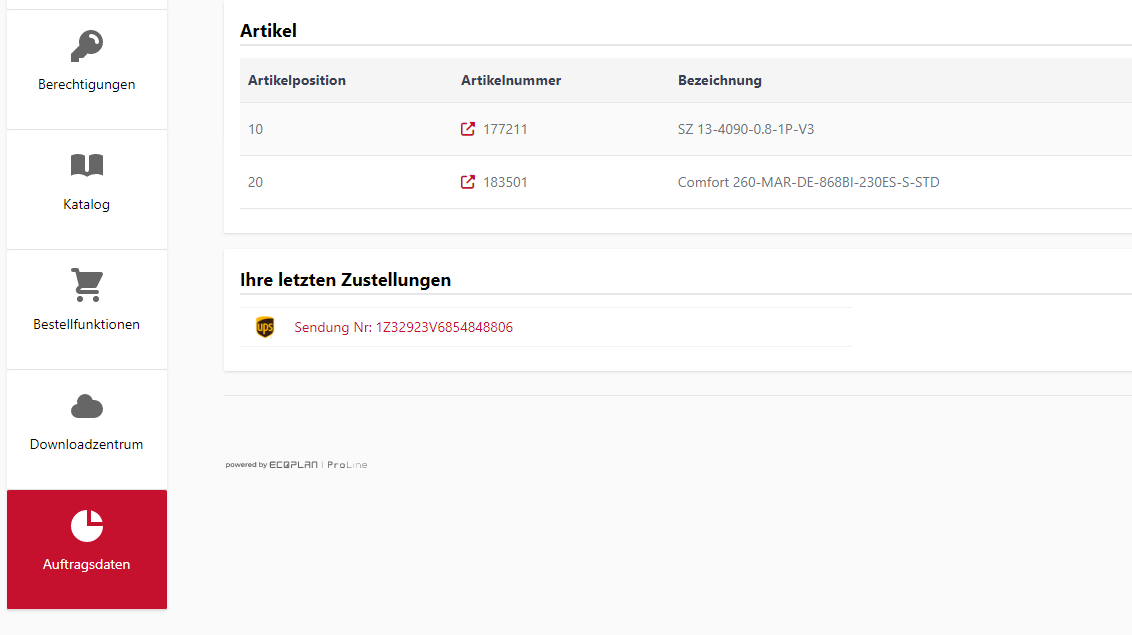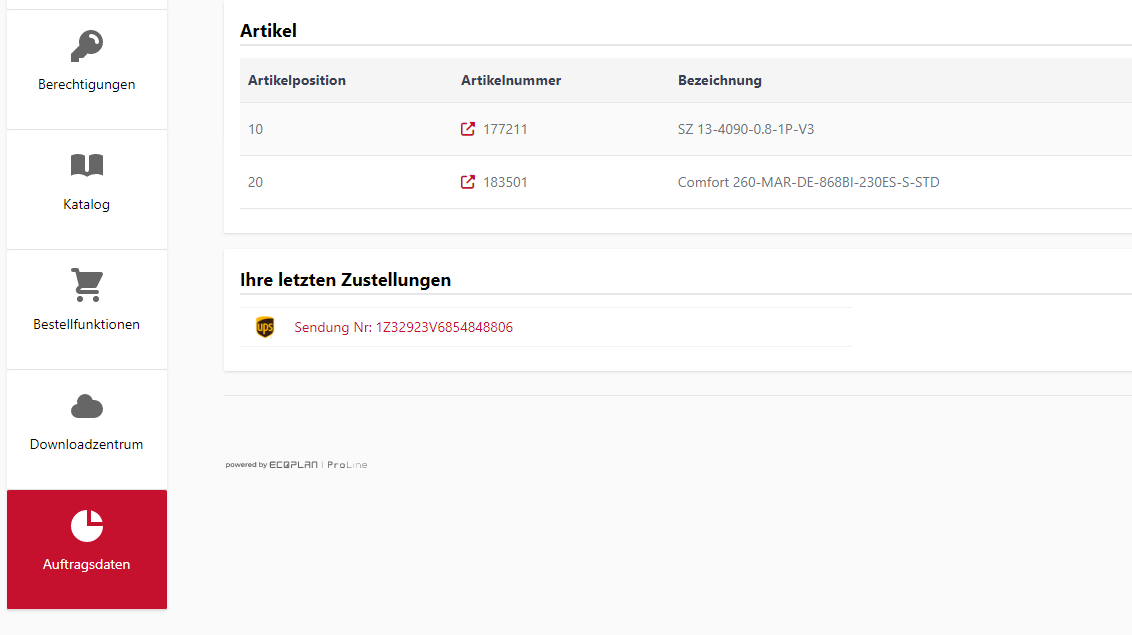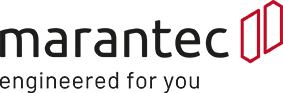Highlights und die neusten Funktionen
Persönliche Einkaufskonditionen
Ihre persönlichen Einkaufspreise jederzeit auf Artikel-Detailseiten auf einen Blick.
So funktioniert es:
Nach Registrierung und Freischaltung melden Sie sich in unserem Kundenportal an, um jederzeit Ihre individuellen Netto-Preise auf jeder Artikel-Detailseite zu sehen.
Artikelverfügbarkeiten
Sehen Sie rund um die Uhr und in Echtzeit, zu wann Ihr gewünschter Artikel verfügbar ist.
So funktioniert es:
Als angemeldeter Benutzer erfahren Sie auf Artikel-Detailseiten und im Warenkorb rund um die Uhr, ob Ihr gewünschter Artikel verfügbar ist und zu welchem Datum dieser aus unserem Werk versendet werden kann.
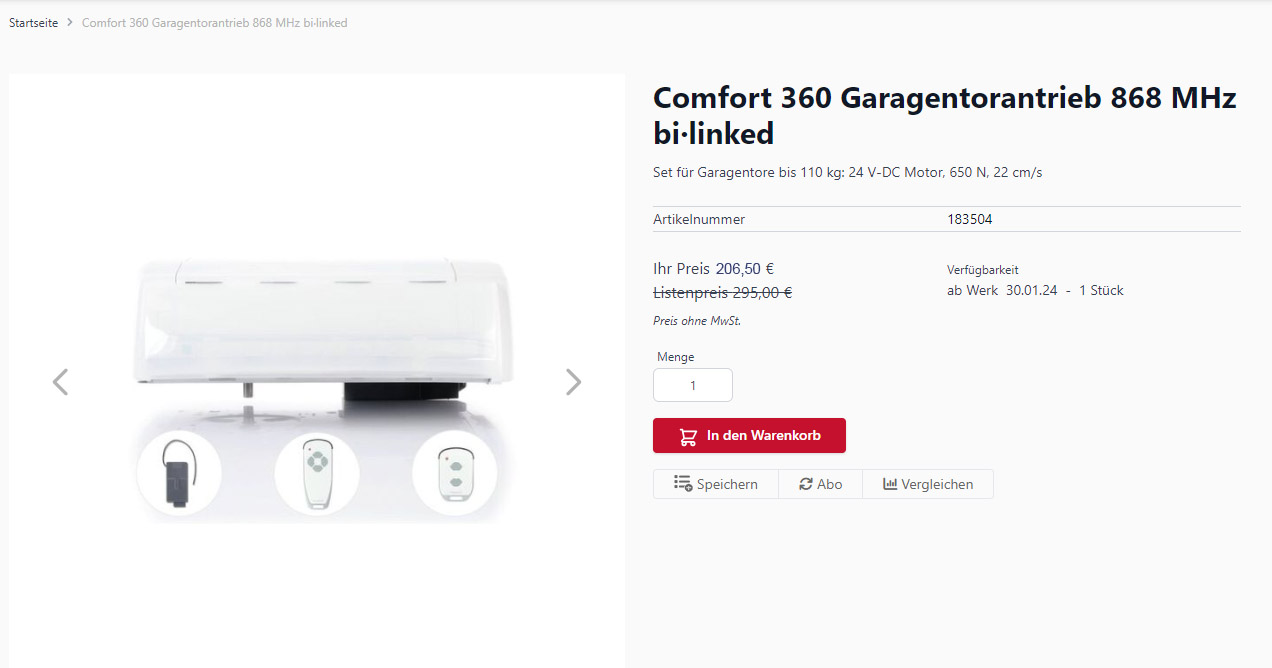
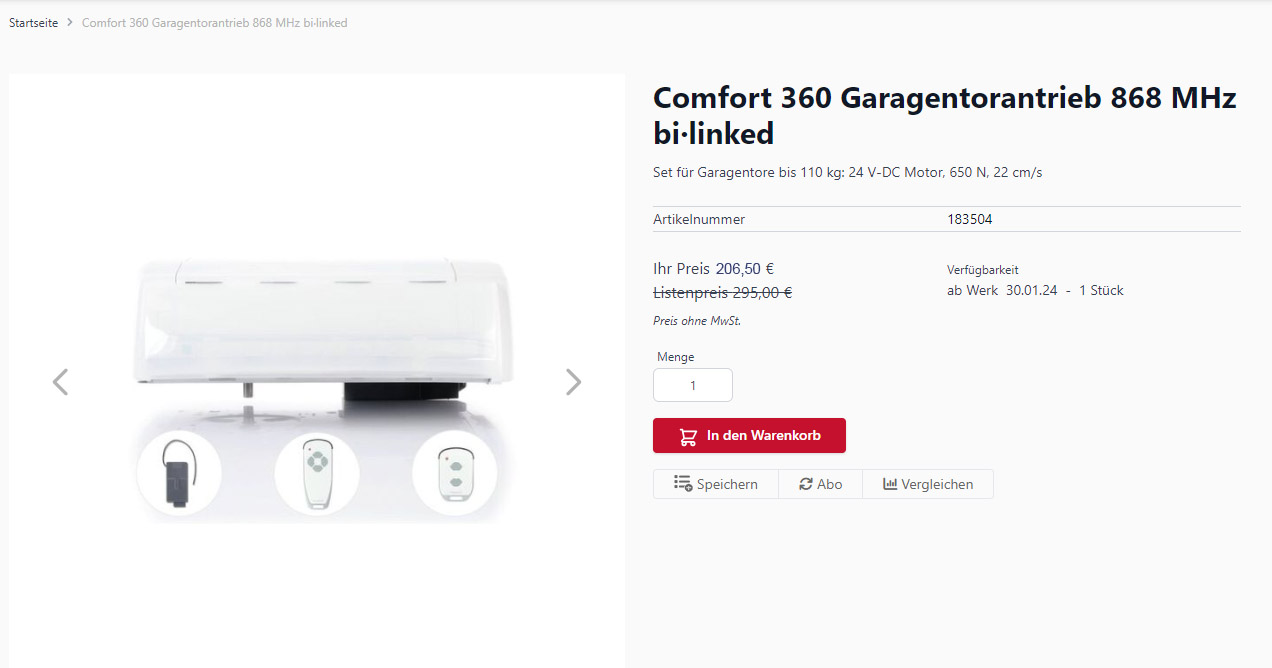
Maximale Individualisierung für Ihr Unternehmen:
Persönliches Profil
Persönliche Angaben können Sie jederzeit einsehen und aktualisieren.
So funktioniert es:
In dem Bereich "Mein Konto" finden Sie alle wichtigen Informationen rund um Ihr Unternehmen und Ihr Konto. Wechseln Sie auf den Reiter "Mein Konto" und wählen Sie "Kontoinformationen" aus, dort können Sie Änderungen vornehmen und entsprechend abspeichern.
Möchten Sie Ihre Rechnungsadresse ändern, dann kontaktieren Sie bitte Ihren zuständigen Sachbearbeiter.
Berechtigungsmanagement
Die Rechte & Rollen Ihrer MitarbeiterInnen können Sie jederzeit individuell erstellen und bearbeiten.
So funktioniert es:
Um verschiedene "Rollen & Rechte" zu definieren, wechseln Sie in den Bereich "Mein Konto" ->"Übersicht". Klicken Sie dann auf die Kachel "Berechtigungen" -> "Rechte & Rollen". Erstellen Sie dann über den Button "Neue Rolle hinzufügen" eine Rolle mit Berechtigungen. Geben Sie der neuen Rolle einen Namen und wählen Sie dann die gewünschten Rechte für die Rolle aus.
Benutzerverwaltung
Hier können Sie weitere Mitarbeiter Ihres Unternehmens hinzufügen oder bei Bedarf entfernen
So funktioniert es:
Wählen Sie unter "Mein Konto" -> "Übersicht" den Reiter "Berechtigungen"-> "Benutzerverwaltung". Hier können Sie Benutzer hinzufügen, indem Sie die gewünschte E-Mail Adresse eingeben und auf den Button "Benutzer hinzufügen" klicken. Im nächsten Schritt können Sie dem Benutzer eine vorher erstellte Rolle zuordnen.
Optimieren Sie Ihren internen Beschaffungsprozess:
Individuelle Artikelnummern
Finden Sie Artikel mit Ihrer eigenen Artikelnummer oder legen Sie Artikel mit Ihrer eigenen Artikelnummer über die Schnellbestellung direkt in den Warenkorb. Zusätzlich werden Ihre Artikelnummern im Warenkorb, auf Detailseiten, Aufträgen, Lieferscheinen und Rechnung ausgewiesen.
So funktioniert es:
Im Bereich “Mein Konto” -> "Übersicht" klicken Sie rechts auf die Kachel “Katalog” -> “Individuelle Artikelnummern”, dort können Sie einzelne Artikelnummern erfassen oder einen Massenimport per CSV Tabelle durchführen.
Schnellbestellung
Unsere Artikel finden und bestellen Sie noch schneller über die Funktion "Schnellbestellung".
So funktioniert es:
In der Menüleiste finden Sie die Funktion "Schnellbestellung". Hier können Sie entweder Ihre Artikelnummer, unsere Artikelnummer oder unseren Artikelnamen eingeben und den gewünschten Artikel in benötigter Menge direkt in den Warenkorb legen.
Individuelle Bestellkommentare
Fügen Sie Ihrer Bestellung individuelle Bestellkommentare hinzu.
So funktioniert es:
Im Warenkorb haben Sie die Möglichkeit, Kommentare für Ihre Unterlagen zu hinterlegen. Es besteht die Möglichkeit, Bestellnummern, Zeichen/Kostenstellen sowie ganze Kommentare auf Positionsebene in den jeweiligen Feldern, für Ihre Unterlagen, zu hinterlegen. So lässt sich eine einfache Bestellung in mehreren Projekten aufteilen und Sie behalten den überblick bei Lieferung.
Wichtig: bitte beachten Sie, dass diese Kommentare ausschließlich zu Ihrer Information in Ihren Unterlagen wie zum Beispiel Lieferschein und Rechnung ausgewiesen werden und von uns nicht berücksichtigt werden.
Abo-Funktion
Automatisieren Sie wiederkehrende Bestellungen durch die Abo-Funktion.
So funktioniert es:
Wählen Sie den gewünschten Artikel im Shop aus. Klicken Sie auf den Button "Neues Abo erstellen". Jetzt können Sie entweder ein neues Abo erstellen oder ein bestehendes Abonnement erweitern. Sie können zwischen einer wöchentlichen, 14 Tägigen oder einer monatlichen Belieferung wählen. Legen Sie zuletzt noch fest, wie Ihr Abo verarbeitet wird.
Verarbeitungsregeln
Sie haben folgende Verarbeitungsregeln zur Auswahl: In den Warenkorb, Neue Bestellung oder Bestelliste weiterleiten.
So funktioniert es:
Im Drop-Down Menu Verarbeitungsregeln können Sie eine neue Regel erstellen, sofern noch keine existiert oder Sie eine neue Regel erstellen möchten. Geben Sie im nächsten Feld der Verarbeitungsregel einen Namen zur besseren Zuordnung. Zuletzt wählen Sie die für Sie richtige Aktion aus:
In den Warenkorb: Bei dieser Regel werden alle Artikel zum gewünschten Intervall automatisch in den Warenkorb gelegt, als wiederkehrende Erinnerung.
Neue Bestellung: Bei dieser Regel wird aus dem Abo eine automatische und verbindliche Bestellung ausgelöst. Sie müssen in der Verarbeitungsregel schon folgende Parameter festlegen: Versandadresse, Rechnungsadresse und die Versandart.
Bestelliste weiterleiten: In der letzten Regel wird das Abo einer bestimmten Person im Unternehmen weitergeleitet, die dann die Bestellung auslösen kann. Zum Beispiel die Lagerlogistik an den Einkauf.
Warenkorb Administration
Warenkörbe können gespeichert, weitergeleitet und direkt bestellt werden. Auch das Bearbeiten der Warenkörbe durch mehrere Personen ist durch speichern und weiterleiten möglich.
So funktioniert es:
Haben Sie Ihren gewünschten Artikel in den Warenkorb gelegt, besteht die Möglichkeit, diesen zu speichern oder an Kollegen weiterzuleiten. Wählen Sie hierfür den Button "Speichern / Weiterleiten".
Warenkorb speichern: Um den Warenkorb zu speichern wählen Sie entweder "Nur speichern" (zur späteren Verwendung des Warenkorbs) oder ""Als Vorlage speichern"(wenn der Warenkorb als Bestellvorlage für künftige Bestellungen dienen soll).
Warenkorb weiterleiten: Möchten Sie den Warenkorb weiterleiten, wählen Sie im Warenkorb den Button "Weiter Optionen" -> "Speichern / Weiterleiten". Hier erhalten Sie eine Auswahl aller dem Unternehmen zugeordneten Benutzer:innen. Sie können Ihren Warenkorb weiterleiten und einen Kommentar für Ihre Kolleg:innen hinterlassen. Der weitergeleitete Warenkorb kann nun von Ihren Kolleg:innen bearbeitet werden.
Manueller Warenkorb Import
Importieren Sie Ihren Warenkorb manuell über eine Excel oder CSV Tabelle.
So funktioniert es:
Über die Funktion “Schnellbestellung” können Sie Warenkörbe importieren. Eine Importvorlage für den manuellen Import finden Sie direkt unter dem Reiter Importe (klicken Sie auf: "Import-Vorlage herunterladen"). Füllen Sie diese Vorlage mit den gewünschten Artikelnummern und Mengen aus und laden Sie die Liste hoch, indem Sie die Datei auswählen oder per Drag'n Drop in das grau hinterlegte Feld ziehen.
Ihre Bestellungen auf einen Blick:
Bestellhistorie
Alle Bestellungen (On- und Offline) auf einen Blick in Ihrem Konto.
So funktioniert es:
Um vergangene Bestellungen einzusehen, wechseln Sie in den Bereich "Mein Konto"-> "Übersicht". Wählen Sie links die Kachel "Auftragsdaten" -> "Bestellung". Nach einer kurzen Ladezeit werden Ihnen hier alle vergangenen Bestellungen Ihres Unternehmens angezeigt.
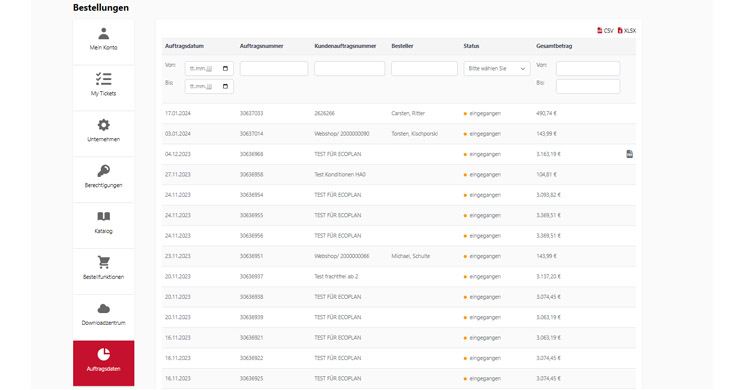
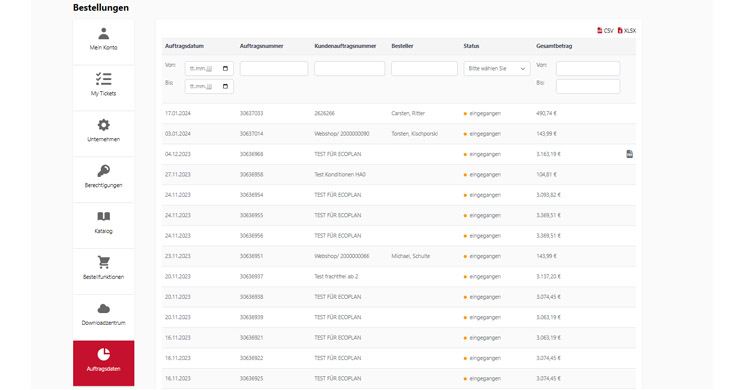
Dokumente downloaden
Rechnungen und Lieferscheine können Sie jederzeit einsehen und herunterladen.
So funktionierts:
Rechnungen: Wechseln Sie in den Bereich "Mein Konto" -> "Übersicht" und wählen Sie links die Kachel "Auftragsdaten" -> "Rechnungen" aus. Nach einer kurzen Ladezeit werden Ihnen hier alle Rechnungen Ihres Unternehmens angezeigt. Diese können Sie nun entweder direkt einsehen oder als pdf-Datei herunterladen.
Lieferscheine: Wechseln Sie in den Bereich "Mein Konto" -> "Übersicht" und wählen Sie links die Kachel "Auftragsdaten" -> "Lieferscheine" aus. Nach einer kurzen Ladezeit werden Ihnen hier alle Lieferscheine angezeigt. Diese können Sie nun entweder direkt einsehen oder als pdf-Datei herunterladen.
Lieferstatus
Verfolgen Sie den Lieferstatus Ihrer Bestellungen.
So funktioniert es:
Wechseln Sie in den Bereich "Mein Konto" - > "Übersicht" -> "Auftragsdaten" -> "Lieferscheine". In der "Detailansicht" der Lieferung sehen Sie die Tracking-Nr. und den Link zum Versanddienstleister.